- Autor Abigail Brown [email protected].
- Public 2023-12-17 06:45.
- Viimati modifitseeritud 2025-01-24 12:08.
Lisage oma iMovie 10 projektidesse efekte ja üleminekuid. Need kaks funktsiooni on iMovie 10-s eraldi, nii et esimene allolevate sammude komplekt hõlmab efekte ja teine üleminekuid.
See artikkel kehtib iMovie 10 kohta.
Efektide leidmine
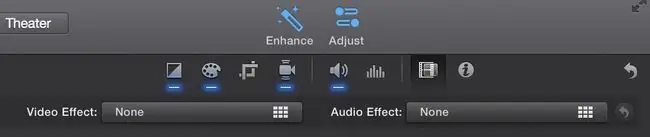
IMovie video- ja heliefektidele juurdepääsu saamiseks avage projekt ajaskaalal.
- Topeltklõpsake ajajoonel olevat klippi.
- Ekraani paremas ülanurgas klõpsake nuppu Adjust. Teine nupp parem alt i järel on efektiikoon.
- Klõpsake ikoonil Effect, et kuvada aknad, mis näitavad iMovie's saadaolevaid heli- ja videoefekte.
Efektide testimine
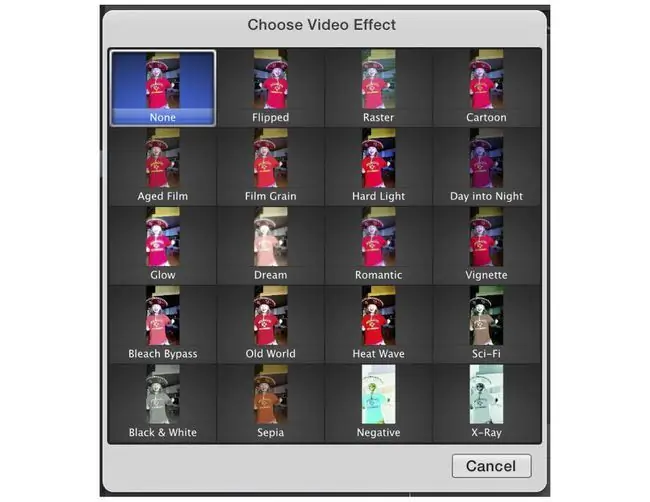
Pärast efektide akna avamist näete oma videoklipi pisipilte koos erinevate rakendatud efektidega. Kui hõljutate kursorit mõne üksiku efekti kohal, esitatakse videoklipp ja saate kohese eelvaate selle kohta, kuidas efekt välja näeb.
Heliefektid toimivad sarnaselt.
See funktsioon esitleb erinevaid efekte ja ilma aeganõudva renderdamiseta.
Efektide toimetamine
Pärast soovitud efekti valimist klõpsake sellel, et see oma klipile lisada. Saate lisada ühe klipi kohta ainult ühe efekti ja efektide intensiivsuse või ajastuse reguleerimiseks pole lihtsat viisi.
Klipile mitme efekti lisamiseks või efekti välimuse kohandamiseks eksportige projekt iMovie'st programmi Final Cut Pro, kus saate teha täpsemaid muudatusi. Või kui soovite natuke keeruliseks minna, lisage klipile efekt ja seejärel eksportige klipp. Seejärel importige see uue efekti lisamiseks uuesti rakendusse iMovie.
Kasutage Command+ B, et jagada klipp osadeks ja lisada igale tükile erinevad efektid.
Efektide kopeerimine
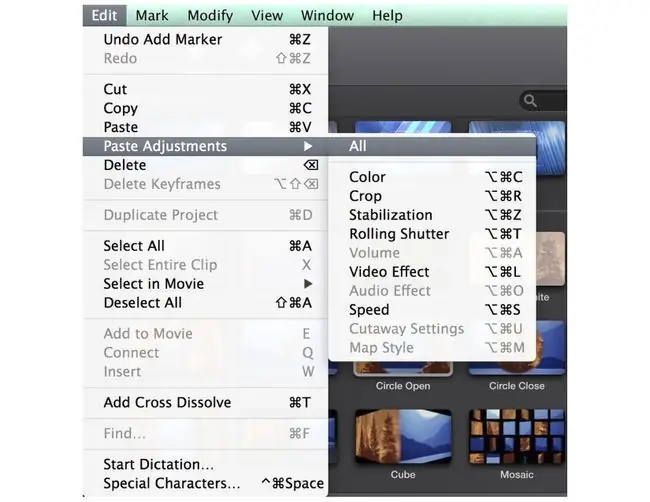
Pärast seda, kui olete klipile efekti lisanud või muutnud selle välimust ja kõla, kopeerige need atribuudid ja rakendage need oma järjestuse ühele või mitmele muule klipile.
- Valige klipp, millel on ajajoonel efektid, ja kopeerige see (Command+ C).
- Valige oma ajaskaalal teised klipid. Valige rippmenüüst Redigeerimine Paste Adjustments.
Valige, mida soovite esimesest klipist teistele kopeerida. Kopeerige ainult üks efekt või kõik tehtud heli- ja visuaalsed kohandused.
Üleminekute leidmine
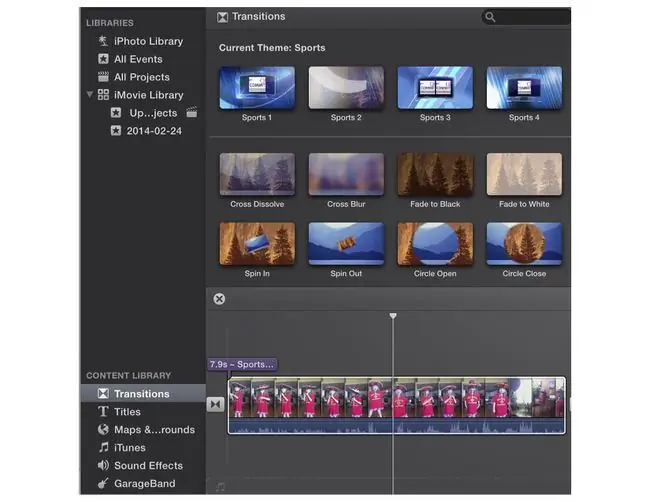
Üleminekud on iMovie 10 efektidest eraldiseisvad ja need leiate Sisuteegist iMovie ekraani vasakus alanurgas.
Mõned põhilised videoüleminekud on alati saadaval, samas kui teised teemapõhised üleminekud sõltuvad teie projekti teemast.
Üleminekute lisamine
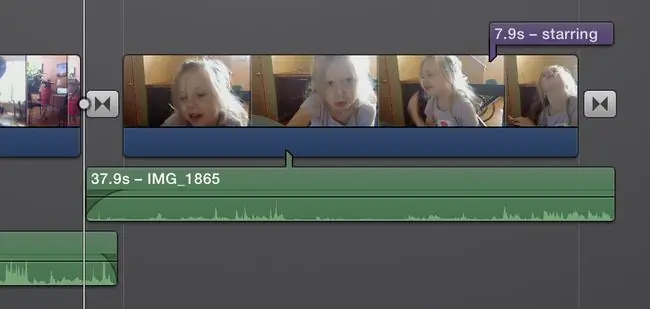
Kui olete ülemineku valinud, pukseerige see ajaskaalale sobivasse kohta.
Kui lisate kahe klipi vahel ülemineku, ühendab see kahe klipi video ja heli. Kui lisate jada algusesse või lõppu ülemineku, ühendab see klipi musta ekraaniga.
Kui te ei soovi, et heli seguneks, eraldage heliriba klipist enne või pärast ülemineku lisamist. iMovie's ei ole heli üleminekuid, kuid heli kahe klipi vahel segamiseks kasutage helitugevuse liugureid, et heli eraldada ja eraldada ning klippide otsad kattuda.
Automaatsete üleminekute lisamine
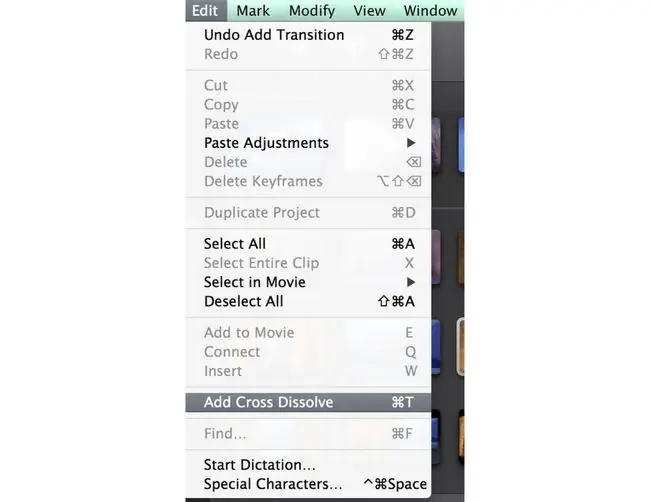
Lisage oma videole ristlahutav üleminek, kasutades Command+ T. Kui kasutate standardse üleminekuna ristlahustumist, on see kiire viis filmi redigeerimiseks.
Kui kursor asub ülemineku lisamisel kahe klipi vahel, lisatakse see sellesse kohta. Kui kursor on klipi keskel, lisatakse üleminek klipi algusesse ja lõppu.






